

系统:Android 大小:79.8M
类型:学习软件 更新:2023-01-02 11:1
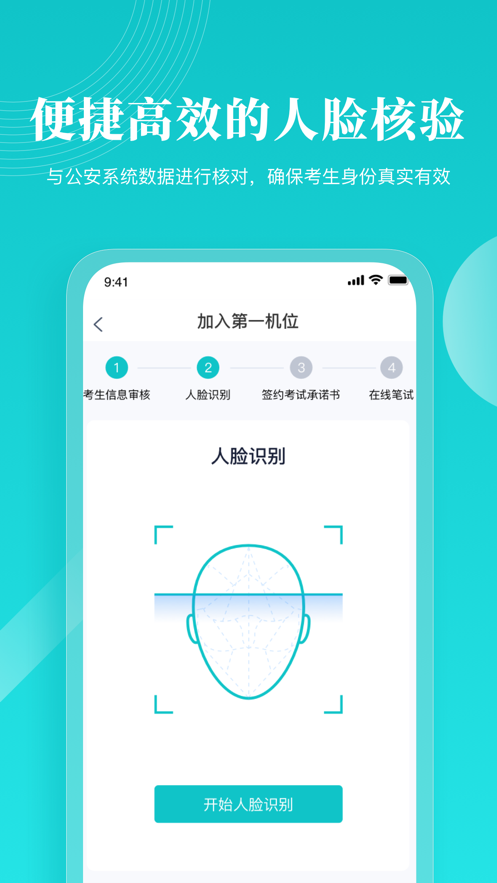
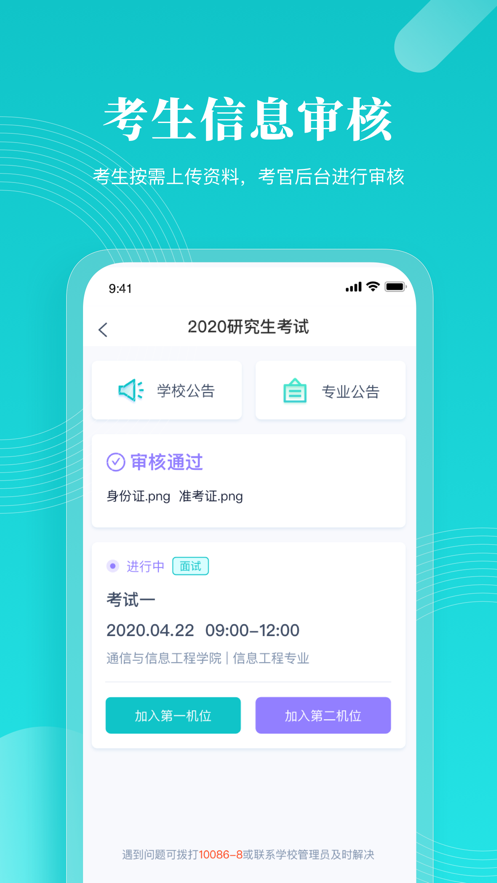
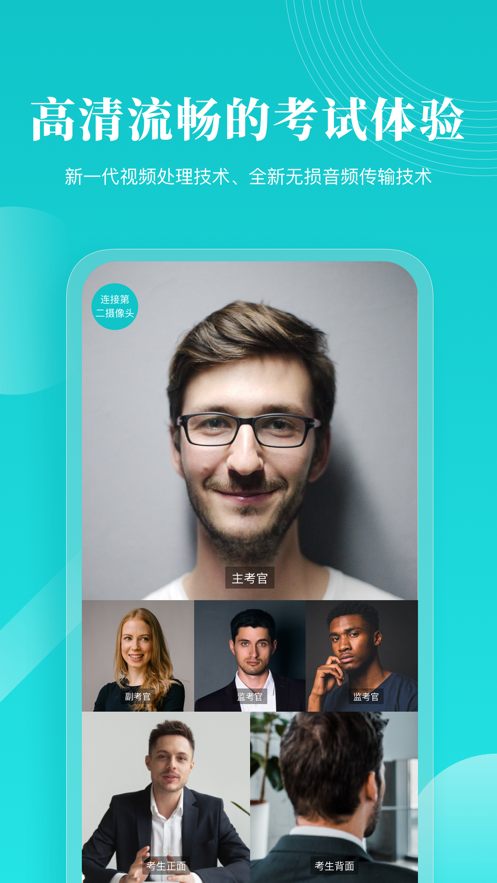
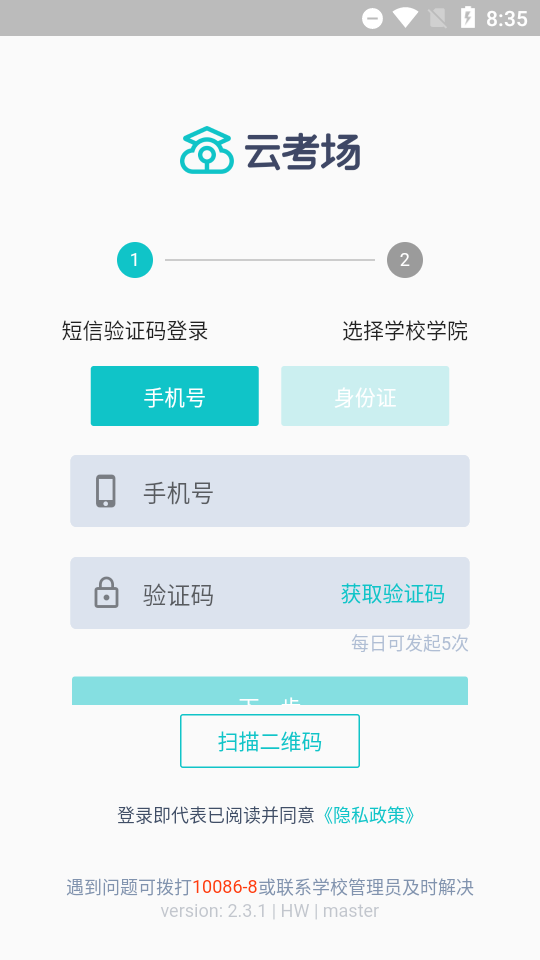
很多学校收到疫情的影响都是采用线上考试的形式,中国移动云考场app采用了强大的人脸识别软件,对考生的信息进行核实,方便大家去考试面试。

云考场-专业版以“云”为媒、以“网”为桥,借助人脸识别、云视讯系统、高清摄像头、双机位监考等技术,部署“云管端”,应用一体化的云考试架构,为校方提供软硬件一体化远程面试笔试服务。
考前
第一步:登录
1、打开本学校的在线面试系统的网址
2、选择角色:我是考生
3、选择学院专业
4、输入手机号
5、填写短信验证码
第二步:下载移动客户端
使用智能手机扫描移动客户端下载二维码,根据步骤进行安装。
第三步:查看学校、专业公告
通过学校、专业公告了解考试要求
第四步:核对考场
查看考场的日期时间、考场名称等信息,若有疑问及时跟学校管理员取得联
第五步:身份认证
1、将学校要求在复试中资格审查的相关资料进行上传并提交
2、学校管理员审核
3、若审核不通过需要重新提交材料
第六步:下载 Windows 双通道客户端(应急方案 5.15 上线)
根据提示进行安装
中国移动云考场怎么用 移动云考场使用流程介绍[图]图片1
考中
第一步:人脸识别
1、考试开始时,考生需要点击“人脸识别认证”按钮进入,需要允许获取摄像头权限
2、阅读人脸识别须知
3、进行活体检测和人脸识别认证
4、系统对接公安部数据,若认证成功可进入候考区,若认证失败可点击“重试”。
5、若一直认证失败也可进入候考区,但在考官界面会提示“人脸识别认证未通过”,考生须将身份证原件在面试中展示给考官,进行“人证对比”。
6、考试过程中,考官可以查看人脸识别时的截图,确保面试考生是参加人脸识别考生本人,避免替考。
第二步:进入候考区
1、点击“进入候考区”按钮
2、考生在进入前需要先同意考试承诺书
3、 同意考试承诺书后,考生就会进入到候考区。当候考官没有上线或者候考官正在跟别的考生进行通话时,考生无法看到候考官画面
4、考生在候考区可以进行设备调试。
5、 若当考试要求使用双摄像头进行面试时,考生需要打开云考场移动端扫描该页面提供的二维码加入第二摄像头。考生须将手机屏幕锁定设置成“永不”,避免考试期间因手机锁屏造成第二摄像头无法提供视频画面的情况
6、当候考官选择与该生进行对话时,考生可以看到候考官的画面并与候考官进行音视频交流
第三步:进入考场
1、当轮到该生进行面试时,该生在候考区会收到面试邀请
2、点击进入考场按钮,考生会从候考区切换到考场进行面试
3、考生可以共享屏幕供考官观看
考后
面试结束时,考生会收到面试结束。
点击“关闭考试”按钮退出考场
1)需要提前准备好一台带摄像头的电脑(第一机位放置在正前方),手机支架和智能手机(第二机位放置在身体斜后方),且保证手机摄像头可拍摄考生全身及桌边全景。下图为建议摆放位置。
2) 考生需在一个安静的房间,中途不能被打扰,噪音应低于 40 分贝。
3) 保证稳定网络环境,最好是网线接入,备用 4G/wifi。 4) 考试期间,请将智能手机全程调至静音,屏蔽语音通话及短信功能(或设置为呼叫转移至其他设备),取消社交软件(微信、QQ 等)音视频通话邀请通知,关闭其他 APP 消息通知,关闭手机休眠模式。
5) 考试期间,禁止对电脑进行切换软件、最小化窗口、使用微信\QQ 等聊天软件等操作。
6) 禁止对考试内容及过程进行录音或录像,禁止对外传播考试内容等相关信息。
7) 考试期间,不要配带耳机、耳环、项链、戒指等饰品
为营造公平公正的考试环境,进入考场前,需要先进行人脸识别认证。
人脸识别注意事项:
1.请确保是考生本人进行操作
2.请确保您的电脑能够正常连接摄像头,且摄像头能够正常使用
3.在识制过程中,尽量使人验显示在屏慕的中心位置
4.人脸识制成功后合调起客户端进入候考区,若不成功,可重试多次,多次失数后可进入城考区向考官反馈
应用信息